על ידי ססוואטה סארקאר
לפעמים עבודה על מערכת ההפעלה של Windows עלולה להיות מטרידה כאשר העכבר האלחוטי שקנית לאחרונה אינו פועל כראוי. זה יכול לנוע בצורה לא יציבה, יתכן שלא יתגלה על ידי מערכת ההפעלה או אפילו יפסיק לעבוד לאחר זמן מה.
עם זאת, אין צורך להיכנס לפאניקה בנושא זה. אנו מביאים בפניך כמה שיטות אשר יוכלו לפתור את כל הבעיות שיש לך בעניין זה.
שיטה 1: השבתת אפשרות ההפעלה המהירה
נראה כי אפשרות הפעלה מהירה היא סיבה משמעותית לכך שהעכבר האלחוטי לא עובד במערכת שלך. אתה יכול לנסות משבית אותו ובכך לבדוק שוב אם הבעיה נשמרת או לא.
- ללחוץ מקש חלונות + אני כדי לפתוח הגדרות.
- לך ל מערכת
- לך ל כוח ושינה מהתפריט השמאלי.
- לחץ על הגדרות צריכת חשמל נוספות.
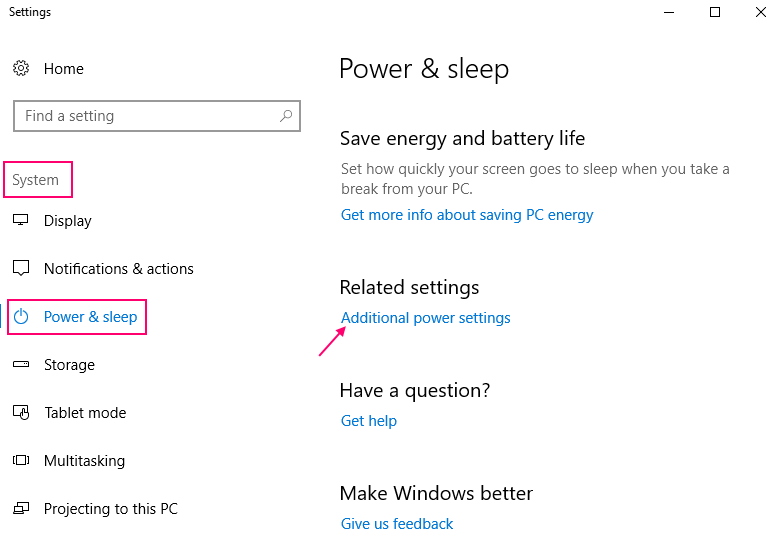
- כעת, כאשר אפשרויות צריכת החשמל פתוחות, בחר "בחר מה כפתורי ההפעלה יעשו" מצד שמאל של החלון (האפשרויות תחת לוח הבקרה הבית)

- ייפתח חלון חדש בשם הגדרות מערכת. לחץ על שנה הגדרות שאינן זמינות כרגע;
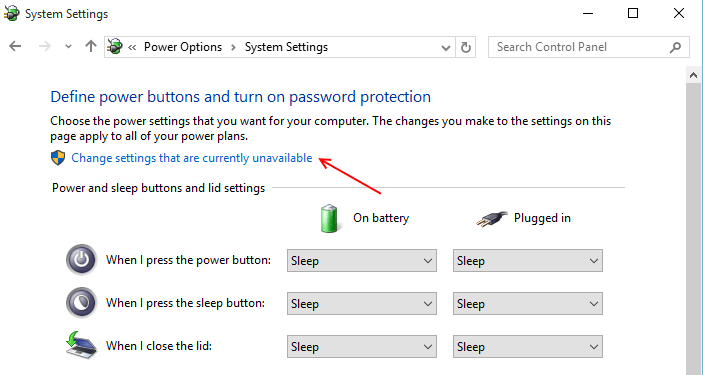
בקטגוריה האחרונה הזו יהיה מה שאתה צריך. פשוט בטל את הסימון בתיבת הסימון תחת קטגוריה זו שאומרת "הפעל הפעלה מהירה (מומלץ)”.
כדי להפעיל את ההפעלה המהירה בדוק אותו וכיבוי פשוט בטל את הסימון של אפשרות זו
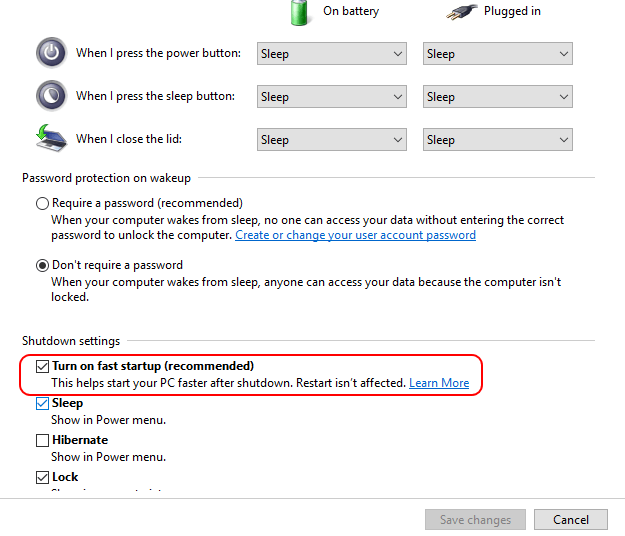
שלב 5: הפעל מחדש את המחשב האישי או המחשב הנייד כדי שהשינויים יתקיימו. כל מנהלי ההתקנים המותקנים כעת במערכת שלך יופעלו להפעלה מחדש בעת אתחול המערכת. לכן ייתכן שהמחשב שלך יצטרך זמן רב יותר להפעלה.
כברירת מחדל, הפעלה מהירה מופעלת ב- Windows 10, כך שאם וכאשר מתחשק לחזור לשימוש בהפעלה מהירה, פשוט סמן שוב את תיבת הסימון.
שיטה 2: התקנה מחדש של מנהל ההתקן של העכבר האלחוטי
השיטה הנפוצה ביותר בה אתה יכול להשתמש כאשר העכבר האלחוטי אינו פועל היא אלא להתקין מחדש את מנהל ההתקן שלו.
להלן הצעד לעשות זאת ביעילות.
שלב 1: לחץ על המקלדת מפתח Windows & איקס ובחר באפשרות מנהל התקן.
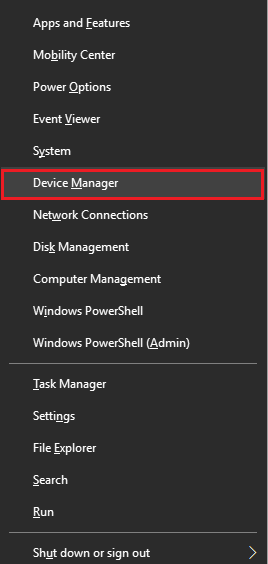
שלב 2: לחץ על האפשרות שאומרת עכברים והתקני הצבעה אחרים. לחץ לחיצה ימנית על מכשיר הקלט המועדף על פי בחירתך ולחץ על האפשרות שאומרת עדכן את מנהל ההתקן.

שלב 3: לחץ על האפשרות עיין במחשב שלי אחר תוכנות מנהלי התקנים.
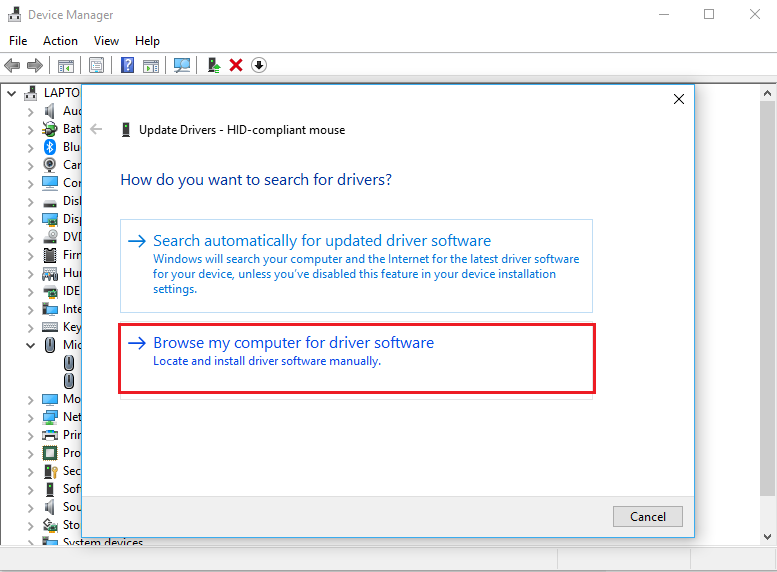
שלב 4: לחץ על תן לי לבחור מתוך רשימה של מנהלי התקנים במחשב שלי.

שלב 5: בטל את הסימון האפשרות עבור הראה חומרה תואמת. בחר בחירה מהמכשירים הנתונים ברשימה. נְקִישָׁה הַבָּא על מנת לעבור לשלב הבא

שלב 6: לחץ על כן להמשיך.

שלב 7: כדי שהשינויים יתקיימו תידרש להפעיל מחדש את המחשב בהתאם.
שלב 8: לאחר השלמת ההפעלה מחדש, חזור על כל השלבים שלמעלה עד שתגיע לחלון זה. חשבון על הקופסה שאומרת הראה חומרה תואמת. בחר את מנהל ההתקן הנכון עבור המערכת שלך ולחץ הַבָּא להמשיך.

שלב 9: בסיום תהליך ההתקנה, עדכן את מנהל ההתקן האלחוטי עבור העכבר שלך באמצעות מנהל ההתקנים. הפעל מחדש את המחשב על מנת לבצע את השינויים הבאים במערכת שלך. בדוק אם הבעיה עדיין נשארת או לא.
שיטה 3: בדוק אם קיימים חומרה, התקנים וחיבורים אלחוטיים שלך
- נסה לחבר את מקלט ה- USB של העכבר ליציאה אחרת במחשב הנייד או במחשב האישי שלך. בשולחן העבודה, נסה להכניס אותם ליציאות שנמצאות מאחורי המערכת מכיוון שלרוב יש להן יותר כוח משאר היציאות.
- נסה להחליף את הסוללות של העכבר האלחוטי ובדוק גם שהכנסת סוללות תואמות.
- וודא כי החיבור נוצר כהלכה. נתק את המקלט מיציאת ה- USB ולפני שתחבר אותו שוב למערכת, המתן 10 שניות.
- נסה לחבר את המקלט למחשב נייד או מחשב נייד אחר, אם הבעיה נשארת באותה מערכת כלשהי. אם הבעיה עדיין נשמרת גם במחשב השני, על העכבר האלחוטי להיות בעל פגם. פנייה ליצרן עשויה להועיל לכן.


